怎么将windows的文件拷贝到虚拟机 如何将window文件传到虚拟机中
在我们使用的windows系统中自带有虚拟机工具,用户可以通过虚拟机来实现未知程序的测试运行,不过有些用户在windows电脑上运行虚拟机工具之后,却不懂得windows系统和虚拟机之间文件的传输,对此怎么将windows的文件拷贝到虚拟机呢?以下就是小编带来如何将window文件传到虚拟机中,以供大家参考。
具体方法如下:
方法一:VMWare Tools
安装VMWare tools ,点击上方虚拟机 - 安装VMware tools。
安装成功后,即可通过复制粘贴文件,将文件复制到虚拟机中
安装成功后,会显示如下内容:
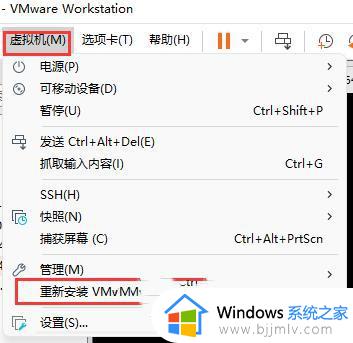
安装成功后,可以直接拖动文件,或者通过ctrl+C ctrl+V 复制粘贴。若发现不能直接拖动,可以在拖动时,鼠标停留在虚拟机上一会,等到光标发生变化,即可松开。
方法二: Xshell/XFTP
通过Xftp软件连接虚拟机
获取虚拟机IP: ifconfig获取网卡信息,其中包含ip地址
也可以先通过Xshell连接虚拟机,然后点击上方的xftp标志进行连接
拖动或双击需要上传的文件即可
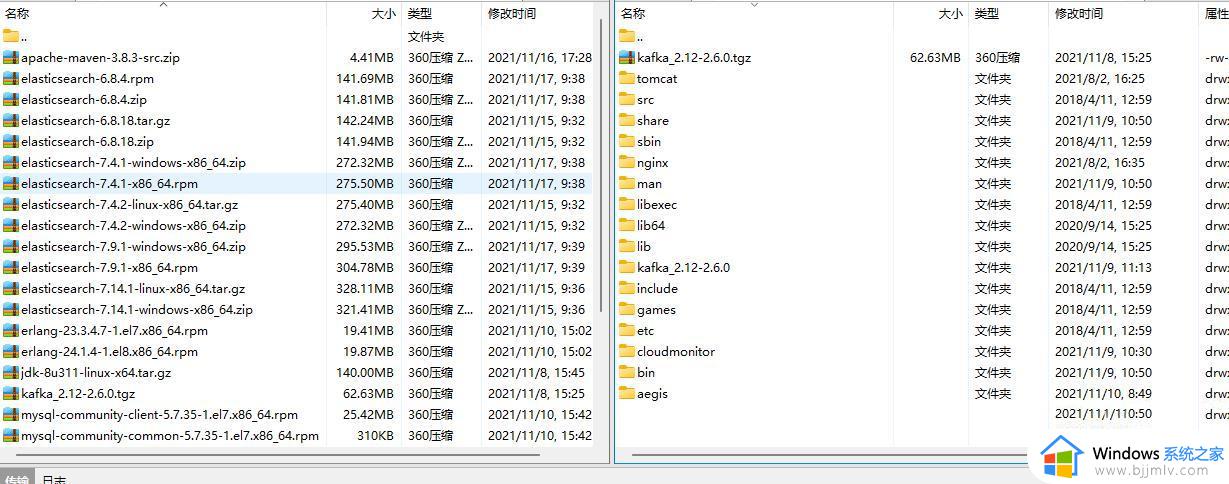
方法三:rz命令
本地连接工具连接服务器,输入:rz
若未安装rz命令,先运行 yum install lrzsz若未安装yum,则需要依次输入:wget http://yum.baseurl.org/download/3.2/yum-3.2.28.tar.gztar -xvf yum-3.2.28.tar.gztouch /etc/yum.confcd yum-3.2.28./yummain.py install yum
出现以下窗口,选择对应文件即可上传
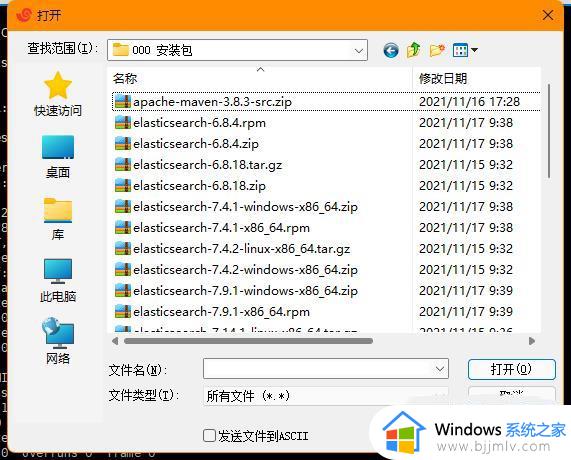
命令说明:
rz:从本地上传文件至服务器
sz filename:从服务器下载文件至本地
上述就是小编告诉大家的如何将window文件传到虚拟机中全部内容了,如果有不了解的用户就可以按照小编的方法来进行操作了,相信是可以帮助到一些新用户的。
怎么将windows的文件拷贝到虚拟机 如何将window文件传到虚拟机中相关教程
- 往vmware虚拟机中传文件的方法 vmware虚拟机怎么传文件
- 怎么将主机文件复制到虚拟机 将主机文件复制到虚拟机的方法
- 如何把电脑文件传到手机上?怎样将电脑文件传到手机里
- 怎么把文件拷贝到u盘里 如何把文件拷贝到u盘上
- 电脑文件怎么拷贝到u盘里 电脑里的文件如何拷贝到u盘里
- 怎么删除虚拟机安装的系统 如何删除虚拟机上的系统
- vmware虚拟机安装教程详细步骤 安装虚拟机vmware的过程图文
- 如何从电脑上拷贝文件到u盘 怎样用电脑拷贝文件到u盘
- 苹果电脑文件怎么拷贝到u盘 怎样把苹果电脑上的文件拷贝到u盘
- windows沙盒和虚拟机有什么区别 虚拟机和沙盒的不同之处
- 惠普新电脑只有c盘没有d盘怎么办 惠普电脑只有一个C盘,如何分D盘
- 惠普电脑无法启动windows怎么办?惠普电脑无法启动系统如何 处理
- host在哪个文件夹里面 电脑hosts文件夹位置介绍
- word目录怎么生成 word目录自动生成步骤
- 惠普键盘win键怎么解锁 惠普键盘win键锁了按什么解锁
- 火绒驱动版本不匹配重启没用怎么办 火绒驱动版本不匹配重启依旧不匹配如何处理
电脑教程推荐
win10系统推荐